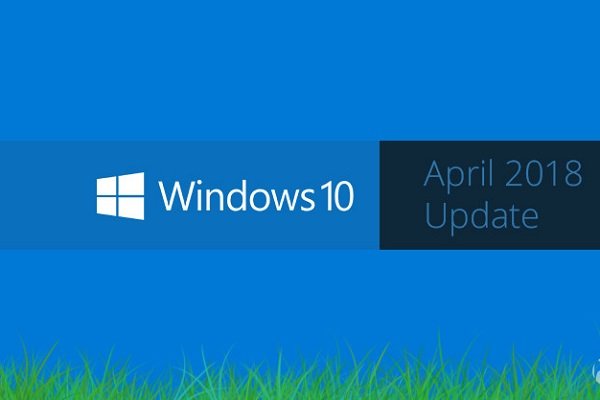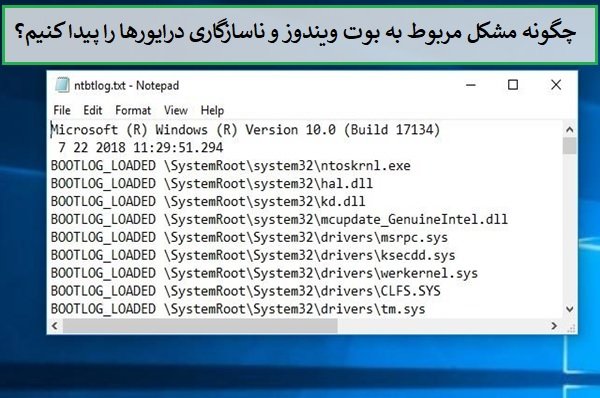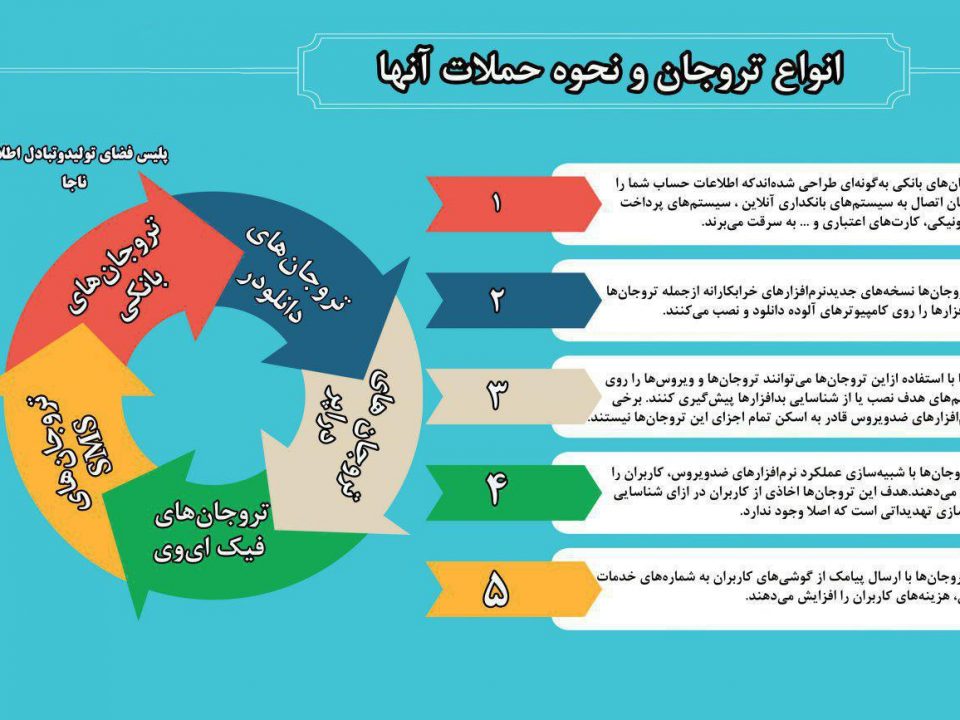- شرکت نوآوران پاسارگاد - ارائه دهنده خدمات اینترنت و شبکه
- 02435246561
- 02435274440
- info@pasargad-isp.com
ویندوز ۱۰ یک ابزار کاربردی جدید برای خالی کردن فضای دیسک روی کامپیوتر را در اختیار شما قرار میدهد. این ابزار میتواند فایلهای موقت، لاگهای سیستمی، فایلهای قبلی نصب ویندوز و سایر فایلهایی که شما احتمالا نیازی به آنها ندارید را پاک کند.
این ابزار جدید بوده و در بهروزرسانی April 2018 گنجانده شده است. شبیه به برنامه کاربردی Disk Cleanup کار میکند، اما بخشی از اپلیکیشن مدرن Settings است و کمی سریعتر عمل میکند.
برای پیدا کردن این ابزار جدید به Settings > System > Storage بروید. زیر بخش Storage Sense لینک Free Up Space Now را کلیک کنید. اگر این گزینه را مشاهده نمیکنید به این معنا است که هنوز بهروزرسانی April 2018 روی کامپیوتر شما نصب نشده است.

ویندوز به طور خودکار کامپیوتر شما را برای پیدا کردن دادههای غیرضروری که میتوان آنها را به منظور خالی کردن فضای ذخیره سازی پاک کرد جستجو میکند. برخلاف ابزار قدیمی Disk Cleanup، این صفحه تنها دادههایی را نمایش میدهد که شما حتما میتوانید آنها را پاک کنید. این ابزار هم فایلهای کاربری مثل Recycle Bin و هم فایلهای سیستمی مثل فایلهای قدیمی نصب ویندوز را به طور همزمان اسکن میکند.

داخل فهرست فایلهای پیشنهاد شده حرکت کنید و انواع مختلف دادههایی را که میخواهید پاک کنید را بررسی کنید. ویندوز به شما نشان خواهد داد که با پاک کردن هر نوع از این دادهها چه مقدار از فضای شما خالی خواهد شد. شما میتوانید تا مادامی که کامپیوترتان به درستی کار میکند همه این فهرست پیشنهادی را پاک کنید. برای مثال Windows upgrade log files و System created Windows Error Reporting Files هر دو تنها زمانی مفید هستند که کامپیوتر شما با مشکلاتی مواجه شده باشد. اگر همه چیز به خوبی کار میکند به راحتی میتوانید آنها را حذف کنید.
در زمان انتخاب گزینه Recycle Bin مراقب باشید. این کار تمام فایلهایی را که قبلا پاک کرده بودید و به سطح زباله ویندوز منتقل شده بود را برای همیشه پاک میکند. بنابراین قبل از علامت زدن این گزینه ابتدا مطمئن شوید که نمیخواهید فایلی را از سطل زباله ویندوز بازیابی کنید.
بعد از یک بهروزرسانی عمده مثل خود بهروزرسانی April 2018، شما همچنین در اینجا یک مدخل Previous Windows installation(s) را نیز مشاهده خواهید کرد. این بار نیز اگر کامپیوتر شما به خوبی کار میکند میتوانید با خیال راحت این فایلها را پاک کنید. فقط باید توجه داشته باشید که بعد از پاک کردن این فایلها دیگر نمیتوانید به بهروزرسانی قبلی ویندوز ۱۰ بازگردید. هر چند خود ویندوز نیز بعد از گذشت ۱۰ روز این فایلها را به طور خودکار پاک میکند.

در بالای این صفحه ویندوز به شما نشان خواهد داد که در مجموع چه میزان از فضای دیسک شما آزاد خواهد شد. در نهایت روی دکمه Remove Files کلیک کنید تا دادههای انتخابی شما پاک شود.
بر اساس این که چه مقدار داده برای پاک شدن وجود دارد، ویندوز ممکن است برای انجام این فرآیند به چند دقیقه زمان نیاز داشته باشد.

علاوه بر این، شما میتوانید گزینه Storage Sense را در Settings > System > Storage فعال کنید تا به طور خودکار بعضی از انواع داده مثل فایلهای موقتی قدیمی و فایلهایی که برای مدتی در سطل زباله ویندوز باقی ماندهاند را پاک کند. اما این گزینه نمیتواند به اندازه ابزار Free Up Space Now فایلهای غیرضروری را شناسایی و حذف کند. اینها دو ابزار متفاوت هستند.
منبع: ماهنامه شبکه